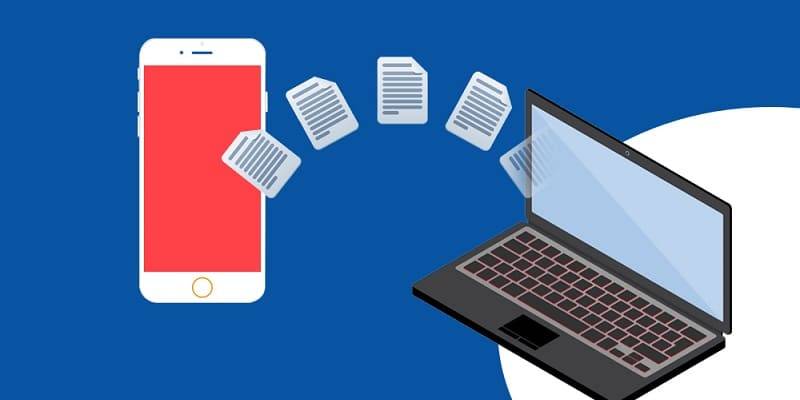В наше компьютерное время, загрузка и хранение текстовых документов на мобильных устройствах становится все более актуальной задачей. Независимо от того, работаете вы с Android-устройством, iPhone или другим смартфоном, у вас всегда есть возможность просто и удобно загрузить и хранить любой документ прямо на своем устройстве.
Если у вас есть документ, который вы хотите загрузить на свой телефон, есть несколько простых способов сделать это. В случае использования Android-устройства, можно просто подключить его к компьютеру с помощью USB-кабеля. При подключении устройства к компьютеру, ваш телефон будет распознан как внешний накопитель, на котором можно найти все файлы. Вы можете перейти к действиям по копированию и переносу файлов, как и при работе с обычным хранилищем на компьютере.
Если вашим устройством является iPhone, процесс загрузки документа может быть немного иным. В этом случае, вы можете воспользоваться встроенным в iTunes функционалом, который позволяет загружать файлы на ваше устройство непосредственно с компьютера. Альтернативно, существует возможность отправить документ на свой телефон с помощью электронной почты или мессенджера. Просто выберите документ на компьютере, нажмите правой кнопкой мыши и выберите «Отправить на», а затем выберите свое устройство или социальные сети, чтобы передать файл.
- Инструкция по загрузке документа на Android: шаг за шагом
- 1. Передача файлов по USB-кабелю
- 2. Использование приложения для передачи файлов
- 3. Использование облачного хранилища
- Инструкция по загрузке документа на iOS: простые шаги
- Способ 1: Загрузка документа с помощью USB-накопителя
- Способ 2: Загрузка документа через Safari
- Способ 3: Загрузка документа через приложение
- Где найти документы для загрузки на телефон
- Видео:
- Невозможно открыть файл на Android — Причина и Исправление
Инструкция по загрузке документа на Android: шаг за шагом

Загрузка документов на устройства Android может быть необходима в различных случаях. Например, вы можете хотеть передать информацию с компьютера на свой телефон или сохранить на устройстве текстовый документ, фотографии или другие файлы.
Существует несколько методов передачи файлов на Android-устройства, и в этой инструкции мы рассмотрим наиболее популярные из них.
1. Передача файлов по USB-кабелю

- Подключите свой телефон к компьютеру с помощью USB-кабеля.
- На телефоне откройте уведомления и нажмите на сообщение о подключении через USB.
- В появившемся окне выберите «Передача файлов» или «Хранилище файлов».
- Теперь на компьютере откройте проводник (если он не открылся автоматически) и найдите нужные файлы.
- Скопируйте нужные файлы с компьютера и перенесите их в папку на телефоне.
- После передачи файлов вы можете отключить телефон от компьютера.
Важно: не забудьте сохранить файлы на компьютере, если вы хотите удалить их с телефона для освобождения места в памяти.
2. Использование приложения для передачи файлов
Если у вас нет доступа к компьютеру или у вас возникли затруднения с использованием USB-кабеля, вы можете воспользоваться приложением для передачи файлов на Android-устройство. Сегодня существует множество таких приложений, например, Hypertrans, которые позволяют передавать файлы между компьютером и устройством через Wi-Fi или Bluetooth.
Для использования приложения для передачи файлов вам нужно:
- Скачать и установить приложение на свой телефон и компьютер.
- Запустить приложение на обоих устройствах.
- Следовать инструкциям в приложении для настройки соединения.
- Передавать нужные файлы с компьютера на телефон и наоборот.
3. Использование облачного хранилища
Другой удобный метод загрузки документов на Android-телефон — использование облачного хранилища, такого как Dropbox, Google Drive или iCloud. С помощью этих служб вы можете загружать файлы с компьютера в облако и затем скачивать их на устройство.
Для использования облачного хранилища вам нужно:
- Создать учетные записи в одном из облачных хранилищ.
- Установить приложение хранилища на компьютер и на телефон.
- Загрузить нужные файлы на компьютер в облачное хранилище.
- На телефоне открыть приложение хранилища и скачать нужные файлы.
Все методы передачи файлов на Android-устройства имеют свои преимущества и недостатки. Выберите тот, который вам наиболее понятен и удобен. И помните о важности сохранения ваших файлов, особенно если они имеют ценную информацию.
Инструкция по загрузке документа на iOS: простые шаги
Если вы владелец устройства на iOS и желаете загрузить документ, то существует несколько простых способов сделать это. В этом разделе мы подробно рассмотрим несколько способов передать и сохранить документ на устройстве.
Способ 1: Загрузка документа с помощью USB-накопителя

Если у вас есть физический USB-накопитель с документом, то вы можете подключить его к своему iPhone или iPad с помощью специального адаптера USB-C или Lightning. После подключения устройство автоматически распознает подключенное хранилище и откроет диалоговое окно с вариантами действий. Выберите «Импорт все» или выберите конкретный файл для загрузки на устройство.
Способ 2: Загрузка документа через Safari
Для загрузки документа на iOS с использованием Safari, выполните следующие шаги:
- Откройте Safari на вашем устройстве.
- Найдите в сети нужный документ или файл, который вы хотите загрузить.
- Нажмите на кнопку «Скачать» или «Сохранить» рядом с файлом.
- Выберите место для сохранения документа, например, на iCloud Drive, OneDrive или встроенную память устройства.
- Подтвердите сохранение файла.
Способ 3: Загрузка документа через приложение
Если у вас есть приложение, которое может загружать и хранить различные типы документов, вы можете использовать его для передачи и сохранения файлов на вашем устройстве. Некоторые популярные приложения для хранения и передачи документов на iOS включают Dropbox, Google Диск и OneDrive.
Для загрузки документа с помощью приложения, следуйте инструкциям приложения, чтобы загрузить и сохранить файл на устройстве.
Важно помнить, что различные операционные системы iOS могут иметь некоторые отличия в способах загрузки документов. Поэтому перед использованием способа загрузки, рекомендуется проконсультироваться с руководством пользователя вашего устройства или посетить официальный сайт разработчиков.
Где найти документы для загрузки на телефон

Вот несколько простых способов найти и загрузить документы на мобильное устройство:
- Используйте приложение для хранения документов. Многие смартфоны имеют встроенные приложения для просмотра и загрузки документов, такие как Google Диск или iCloud. Просто откройте приложение и выберите нужный документ для загрузки.
- Используйте облачные хранилища. Популярные сервисы, такие как Dropbox или Google Диск, позволяют хранить документы в облаке, чтобы иметь доступ к ним с любого устройства. Просто загрузите документ на своем компьютере и сохраните его в облачном хранилище, затем откройте соответствующее приложение на своем телефоне и загрузите файл.
- Используйте Bluetooth. Если у вас есть другое устройство с Bluetooth (например, компьютер или ноутбук), вы можете отправить документ на свой телефон через Bluetooth. Включите Bluetooth на обоих устройствах, найдите свое устройство в списке доступных устройств и отправьте файл. Будьте внимательны: это может занять некоторое время, в зависимости от размера файла и скорости Bluetooth.
- Используйте Wi-Fi. Если у вас есть доступ к Wi-Fi, вы можете загрузить документы на свой телефон через сеть Wi-Fi. Настройте совместное использование файлов на компьютере, чтобы он появился в списке доступных Wi-Fi-сетей на вашем телефоне, и произведите загрузку.
- Используйте учетную запись электронной почты. Вы также можете отправить документ на свой телефон с помощью электронной почты. Просто прикрепите файл к электронному письму и отправьте его на вашу учетную запись электронной почты, затем откройте письмо на своем телефоне и скачайте вложение.
Не важно, где вы находитесь или какой формат у ваших документов — существует множество способов загрузить и сохранить документы на свой телефон всего в несколько простых шагов. Подберите наиболее удобный способ для вас и продолжайте отправлять и получать документы в любом месте и в любое время.